Opera GX adalah”Pelayar Gamer,”tetapi cabutan sebenar adalah kawalan prestasi dan mod sumber yang rendah. Kebanyakan isu muat turun datang dari mod Windows S, hak pentadbir yang hilang, atau alat keselamatan yang menghalang pemasang. Gunakan salah satu daripada tiga laluan selamat di bawah untuk mendapatkan Opera GX ke Windows dengan cepat, kemudian tetapkannya sebagai lalai anda dan import data anda.
Sebelum anda memulakan
semak Windows Versi: Windows 10 (64-bit) atau Windows 11 diperlukan. Jika PC anda berada dalam mod Windows S, anda hanya boleh memasang dari Microsoft Store. Mempunyai akaun pentadbir atau mengetahui kata laluan pentadbir untuk menyelesaikan persediaan. Sementara jeda muat turun pelayar lain atau”Smart Shields”yang menyekat aplikasi yang tidak diketahui jika pemasang terjebak. Pastikan anda mempunyai 400 MB percuma untuk pemasang dan kemas kini pertama.
1) Muat turun Opera GX dari Microsoft Store (paling selamat untuk kebanyakan pengguna)
Ini adalah laluan paling mudah pada Windows 11 dan Windows 10, dan ia auto-updates melalui kedai.
Buka Microsoft Store dari Start dan cari”Opera GX.” Pilih Opera GX dan klik Dapatkan atau Pasang. Apabila pemasangan selesai, klik Buka untuk melancarkan Opera GX. Terima arahan persediaan dan log masuk atau langkau. Jika diminta, biarkan Opera GX melalui Windows Security untuk membolehkan kemas kini dan ciri.
2) Muat turun pemasang desktop dari opera (muat turun web klasik)
Pilih ini jika anda lebih suka pemasang mandiri atau ingin meletakkan Opera Gx pada pemacu bukan sistem.
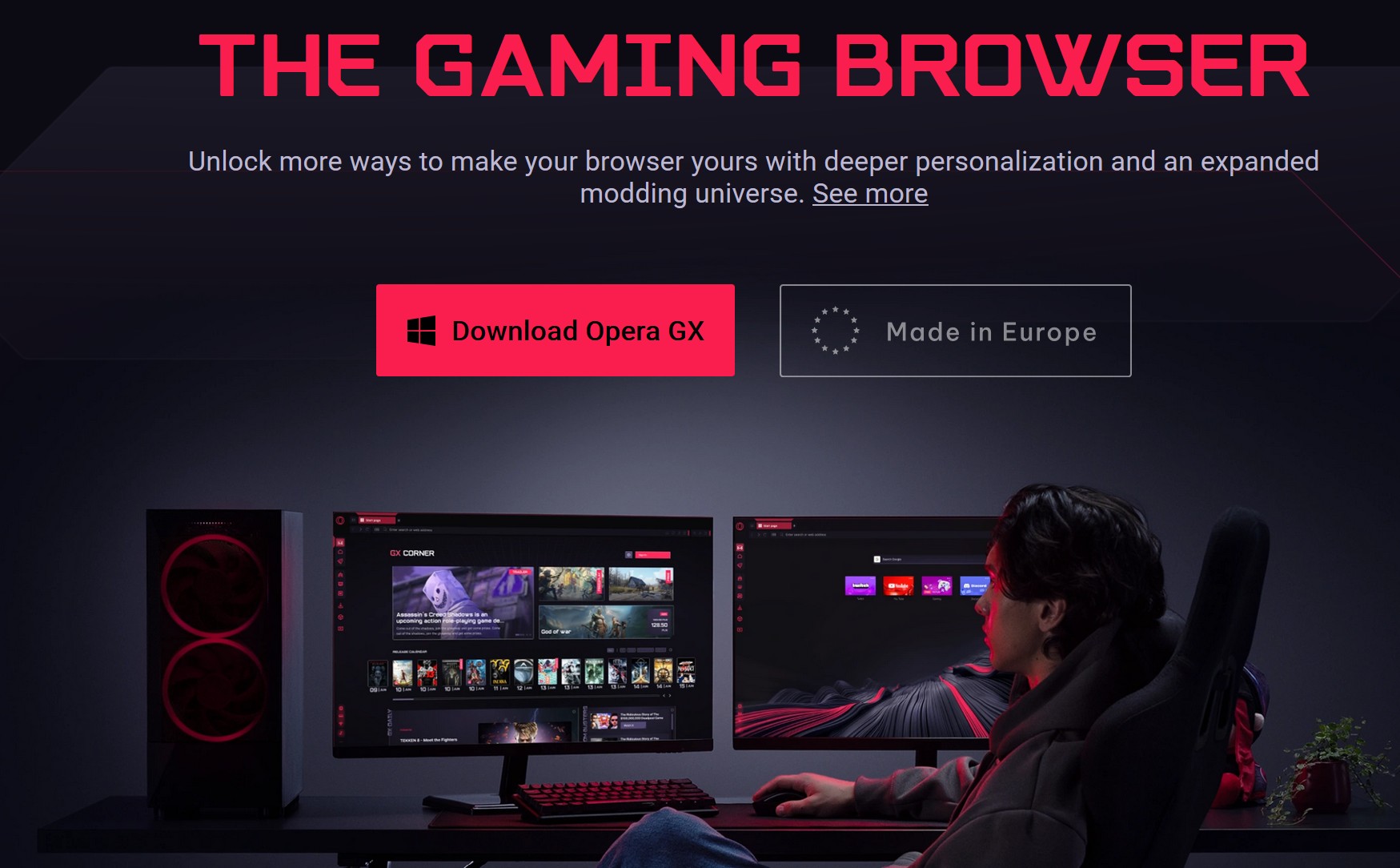 Dalam pelayar semasa anda, cari”Opera GX Muat turun”dan buka halaman opera rasmi. Klik Muat turun untuk mendapatkan operagxsetup.exe. Klik dua kali fail, meluluskan Prompt Kawalan Akaun Pengguna, dan pilih Pilihan Pasang. Pilihan: Klik pilihan untuk menukar laluan pemasangan atau membuat pemasangan per-pengguna mudah alih. Selesaikan wizard dan melancarkan Opera GX.
Dalam pelayar semasa anda, cari”Opera GX Muat turun”dan buka halaman opera rasmi. Klik Muat turun untuk mendapatkan operagxsetup.exe. Klik dua kali fail, meluluskan Prompt Kawalan Akaun Pengguna, dan pilih Pilihan Pasang. Pilihan: Klik pilihan untuk menukar laluan pemasangan atau membuat pemasangan per-pengguna mudah alih. Selesaikan wizard dan melancarkan Opera GX.
Jika SmartScreen muncul: Klik maklumat lanjut, sahkan penerbit adalah perisian opera, kemudian jalankan pula. Jika penerbit tidak sepadan, membatalkan dan memuat turun semula.
3) Pasang dengan Winget (Fast for Power User)
Windows 11 dan Windows 10 yang dikemas kini termasuk Pengurus Pakej Windows.
Tekan Windows+X, pilih Terminal (Admin). Jalankan: Carian Winget”Opera GX”untuk mengesahkan nama pakej yang tepat. Pasangnya dengan: Pemasangan Winget”Opera GX”Ikuti sebarang arahan, kemudian mulakan Opera GX dari permulaan.
NOTA: Jika Winget melaporkan pelbagai perlawanan, pilih Opera Opera GX yang berlabel. Jika ia mengatakan Winget hilang, kemas kini pakej pemasang aplikasi dari Microsoft Store.
4) Buat Opera GX Penyemak imbas lalai anda pada tetapan Windows 11
Apps> Apl Default. Pilih Opera GX. Klik Tetapkan lalai di bahagian atas, atau peta jenis fail dan protokol individu (HTTP, HTTPS,.htm,.html) ke Opera GX.
5) Import penanda buku, kata laluan, dan sambungan
Dalam Opera GX, buka menu dan pilih penanda buku> penanda halaman dan tetapan. Pilih penyemak imbas sebelumnya dan pilih apa yang perlu diimport: kegemaran/penanda buku, sejarah pelayaran, kata laluan yang disimpan, kuki. Klik import dan tunggu pengesahan. Pasang semula sambungan utama dari katalog tambahan Opera. Banyak sambungan Chrome juga berfungsi selepas membolehkan”memasang sambungan krom”dalam Opera GX.
6) Hidupkan kawalan GX ke CAP CPU/RAM dan TABS TABS
Buka kawalan GX dari bar sisi. Togol RAM Limiter dan pilih topi yang masuk akal (mulakan sekitar 2 GB untuk mesin ringan). Dayakan Limiter CPU untuk mencegah tab latar belakang dari penggunaan spiking. Gunakan pembunuh tab panas untuk menyusun tab dengan penggunaan sumber dan menutup babi.
7) Kemas kini, pembaikan, atau nyahpasang Opera GX
Kemas kini: Pemasangan Kemas kini secara automatik. Desktop memasang kemas kini dari pengemaskinian terbina dalam Opera yang terdapat di Opera GX> tentang. Pembaikan: Mengendalikan semula pemasang terkini dan pilih pembaikan jika tersedia, atau pasang semula di atas. Nyahpasang: Tetapan> Apps> Apps dipasang> Opera GX> Uninstall. Secara pilihan mengalih keluar data pengguna apabila diminta.
Penyelesaian Masalah Pantas
Pemasang tidak akan dijalankan: klik kanan pemasang> Properties> Unblock jika hadir, kemudian jalankan sebagai pentadbir. Disekat dalam mod S: Gunakan kaedah Store Microsoft atau beralih mod S dalam tetapan pengaktifan. Bendera antivirus itu: Sahkan fail itu datang dari sumber rasmi, kemudian buat sementara waktu biarkan semasa memasang. Tiada apa-apa yang berlaku selepas pemasangan: reboot sekali, kemudian dilancarkan dari awal. Semak bahawa profil pengguna anda tidak berada pada pemacu penuh. Konflik Winget: Gunakan Winget Uninstall”Opera GX”untuk menghapuskan entri lama, kemudian pasang semula dengan bersih. Ciri-ciri audio/overlay Hilang: Hidupkan ciri-ciri GX dalam tetapan, dan membolehkan integrasi pilihan seperti Discord, Twitch, dan Razer Chroma.
Petua untuk persediaan Opera GX yang lebih baik
Gunakan ruang kerja untuk permainan kumpulan, sekolah, dan tab kerja. Dayakan penyelamat bateri pada komputer riba untuk meregangkan sesi. Cuba limiter rangkaian apabila anda mahu muat turun atau aliran untuk meninggalkan jalur lebar untuk permainan. Laman permainan peta ke ruang kerja yang berdedikasi dan pin untuk tetap teratur. Hidupkan iklan dan pelacak menyekat untuk beban halaman yang lebih cepat, maka tapak putih yang salah.
Soalan Lazim
Adakah opera gx percuma? Ya, percuma untuk memuat turun dan menggunakan.
Adakah selamat? disokong. Sistem 32-bit yang sangat lama tidak akan disokong.
Bolehkah saya menyimpan krom atau tepi dipasang? Ya. Anda boleh menjalankan beberapa pelayar bersebelahan. GX dengan kemas kini automatik. Atau muat turun pemasang desktop dan jalankan sebagai admin. Pengguna kuasa boleh memasang melalui Winget di Terminal. Tetapkan Opera GX sebagai lalai dalam tetapan Windows. Import penanda halaman, kata laluan, dan sambungan. Tune GX Control untuk mengehadkan CPU/RAM dan menstabilkan prestasi.
Kesimpulan
Bagi kebanyakan pengguna, laluan Store Microsoft adalah yang terpantas, sementara pemasang desktop memberi anda lebih banyak kawalan dan Winget adalah yang terbaik untuk persediaan skrip. Pemasangan bersih, suis aplikasinya yang bersih, dan import cepat biasanya mengambil masa kurang dari lima minit. Jika ada yang menyekat pemasangan, semak S, jalankan pemasang sebagai admin, atau gunakan laluan kedai untuk diselesaikan tanpa sakit kepala.